Javascript ist die bekannteste Sprache des Webs. Javascript ist sowohl in der Front-End-Entwicklung als auch im Back-End weit verbreitet. Javascript bietet viele eingebaute Objekte, Funktionen und Methoden, die bei der Webentwicklung helfen. In diesem Artikel lernen wir eine der eingebauten Confirm()-Methoden von Javascript kennen, die verwendet wird, um Popups über dem Bildschirm anzuzeigen und die Antwort des Benutzers zu erhalten. Die Bestätigungsbox ist etwas anders, wenn wir versuchen, sie mit der Benachrichtigungsbox zu vergleichen. Es ist ein Popup, das eine Nachricht/einen Text mit zwei Schaltflächen enthält, „OK“ und „Abbrechen“. Der Benutzer kann keine Aufgabe ausführen, während sich ein Bestätigungsfeld über dem Bildschirm befindet und er / sie auf die Schaltfläche „OK“ oder „Abbrechen“ klickt. Dies ist der Grund, warum es nicht empfohlen wird, es oft zu verwenden. Schauen wir uns also an, was ein Bestätigungsfeld ist und wie es auf verschiedene Weise verwendet werden kann.
Das bestätigen() ist im Grunde eine Methode, die verwendet wird, um ein Popup-Fenster über der Webseite anzuzeigen, und es enthält eine Nachricht oder einen Text und zwei Schaltflächen, „OK“ & „Abbrechen“. Beim Klicken auf die Schaltfläche "OK" gibt die Bestätigungsmethode "true" zurück. Ebenso wird beim Klicken auf die Schaltfläche "Abbrechen" false zurückgegeben.
Syntax
Es gibt zwei verschiedene Syntaxen zum Anzeigen des Bestätigungsfelds. Einer von ihnen verwendet das Objekt des Fensters
Fenster.bestätigen (Nachricht);Aber wir können die Methode Confirm() auch ohne das Objekt des Fensters verwenden.
bestätigen (Nachricht);In dieser Syntax kann die Nachricht eine beliebige Zeichenfolge oder eine Variable sein, die eine Nachricht enthalten kann.
Probieren wir also beide Syntaxen aus.
Beispiele
Versuchen wir es zunächst mit dem Objekt des Fensters
Fenster.Confirm("Nachricht von Linuxhint bestätigen");Und jetzt ohne Fensterobjekt
Confirm("Nachricht von Linuxhint bestätigen");Sie werden sehen, dass es bei beiden keinen Unterschied gibt.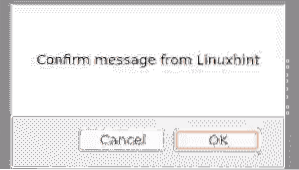
Die Bestätigungsmethode benötigt nicht nur die Zeichenfolge, um die Nachricht anzuzeigen. Wir können auch variabel bereitstellen, und es hat perfekt funktioniert.
var ConfirmMessage = Nachricht mit Variable bestätigen';bestätigen (Nachricht bestätigen);
Wie Sie im Screenshot unten sehen können, wird die Nachricht angezeigt.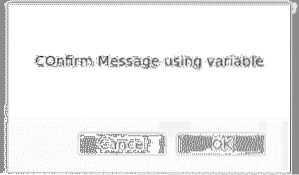
Wir haben auch gelernt, eine Variable bereitzustellen variable. Was ist, wenn wir das Popup-Warnfeld auf dem Bildschirm mit einem Klick anzeigen möchten?. Zum Beispiel haben wir einige Informationen vom Benutzer erhalten und möchten nach erfolgreicher Speicherung der Benutzerdaten auf dem Server eine Bestätigungsnachricht anzeigen, die „Bestätigt“ lautet. Wir können also einfach ein Bestätigungsfeld wie dieses anzeigen.
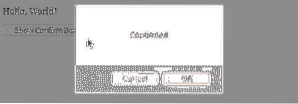
Oder wenn wir eine Bestätigungsnachricht vom Server erhalten und wir die Nachricht basierend auf der erhaltenen Nachricht anzeigen möchten. Wir können die Funktion in der onClick-Methode der Schaltfläche aufrufen.
Und später im Skript können wir die Funktion schreiben, in der wir die Bestätigungsnachricht anzeigen können.
Funktion ConfirmFunc()var ConfirmMessage = 'Box mit Funktion bestätigen';
bestätigen (Nachricht bestätigen);
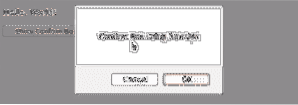
Dies sind also einige der verschiedenen Methoden zur Verwendung der Confirm()-Methode.
Fazit
In diesem Artikel haben wir die integrierte Bestätigungsmethode von Javascript kennengelernt, um Pop-ups über dem Browserfenster anzuzeigen. Dieser Artikel hat die Verwendung der Bestätigungsmethode auf sehr einfache, tiefgehende und effektive Weise erklärt, damit jeder Anfänger sie verstehen und anwenden kann. Also, lerne, arbeite und sammle Erfahrung in Javascript mit linuxhint.com, um es besser im Griff zu haben. Ich danke dir sehr.
 Phenquestions
Phenquestions


